在升级到Win10预览版9926之后,微软拼音输入法可以在设置应用中调整默认输入语言。
1.在“时间和语言”中,点击“区域和语言”,然后在语言中选择“中文”,进入选项设置
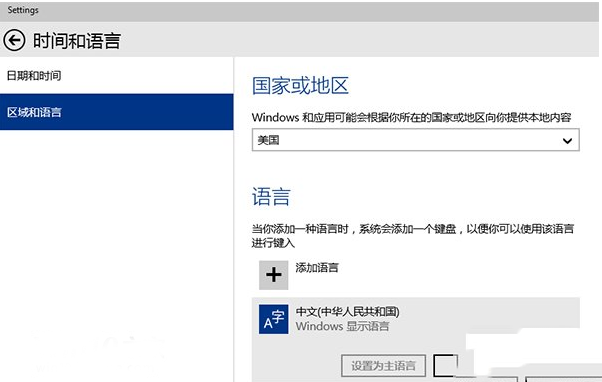
【点击图片进入下一页或下一篇】
2.在键盘中选择微软拼音,然后点击选项按钮
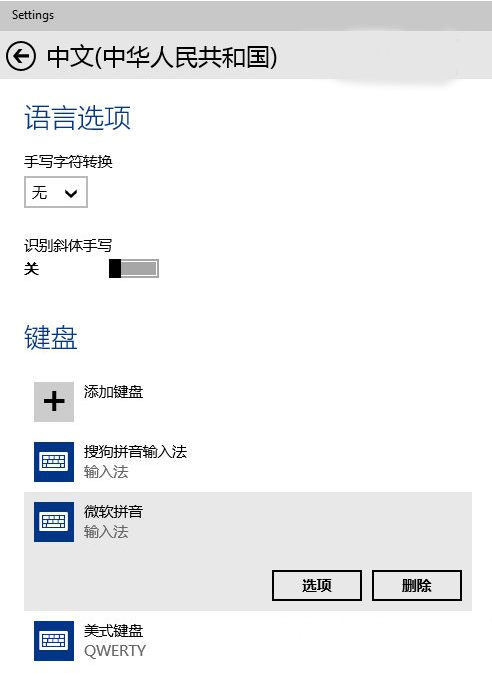
【点击图片进入下一页或下一篇】
3.在IME默认模式中选择“英语”
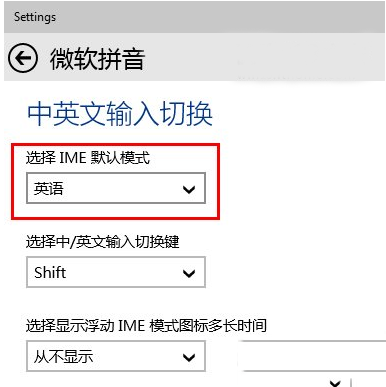
【点击图片进入下一页或下一篇】
经过以上设置后,Win10的微软拼音输入法默认模式就是英语,如果想输入中文,需要按Shift或者自定义的按键来切换为中文模式
- 看不过瘾?点击下面链接!
- Win10安装输入法详细步骤 win10如何安装搜狗输入法
- win10输入法设置的位置在哪
- win10如何把输入法设置为双拼模式
- Win10删除系统自带的输入法详细步骤
- Win10只能输英文不显示输入法图标解决方法
- Win10输入法调整成Win7模式详细步骤








